
Samsung Galaxy est bloqué au démarrage? Voici la solution
Aug 15, 2025 • Publié par : Solution de Réparation de Téléphone •Des solutions éprouvées
Lors de certains moments malheureux, il se peut que votre téléphone Android se bloque lors d'un redémarrage ou il est démarrage en boucle au logo. Les téléphones Samsung en particulier sont sujets à ce problème de gel une fois qu'ils commencent à vieillir. Néanmoins, cela ne devrait pas inquiéter les utilisateurs Samsung, car le problème peut être résolu par une simple réinitialisation d'usine, en restaurant le firmware d'origine, ou par autres outils de réparation du système pour Samsung mais le seul inconvénient de la congélation des téléphones intelligents est la possibilité de perdre des données importantes.
Et donc cet article explorera les causes courantes d'un téléphone Samsung Galaxy S22/A51/S32 gelé. Ensuite, il vous guidera également à travers les solutions parfaites pour résoudre ce problème de Samsung bloqué au démarrage et comment sauvegarder vos données importantes et récupérer les données de votre téléphone Samsung Galaxy gelé après une réinitialisation forcée.
- Partie 1 : Les raisons pour lesquelles le Samsung Galaxy est gelé
- Partie 2 : Comment réparer votre Samsung Galaxy bloqué au démarrage
- Partie 3 : Sauver les données depuis votre Samsung Galaxy bloqué

- Partie 4 : Conseils utiles pour éviter le gel de votre Samsung Galaxy
Vous pouvez regarder la vidéo ci-dessous pour réparer un téléphone Android (Samsung) bloqué au démarrage
Partie 1 : Les raisons pour lesquelles l'écran de Samsung Galaxy est bloqué
Voici une explication plus détaillée des principales raisons pour lesquelles un Samsung Galaxy peut se bloquer :
- Problèmes logiciels : Les problèmes logiciels peuvent être causés par des applications incompatibles, des mises à jour défectueuses du système d'exploitation, des conflits entre les applications, des erreurs de codage ou des bogues. Ces problèmes peuvent entraîner des blocages fréquents ou un fonctionnement lent de l'appareil.
- Mémoire insuffisante : Si la mémoire interne de votre Samsung Galaxy est presque pleine, cela peut entraîner des ralentissements et des blocages. Lorsque la mémoire est saturée, il peut être difficile pour l'appareil de traiter les tâches et les applications, ce qui peut entraîner des problèmes de performance.
- Surchauffe : Une surchauffe excessive de l'appareil peut provoquer des blocages. Cela peut être dû à une utilisation intensive de l'appareil, à une exposition prolongée à des températures élevées ou à des problèmes matériels tels qu'un dysfonctionnement du processeur ou une batterie défectueuse.
- Problèmes matériels : Les problèmes matériels tels qu'un écran défectueux, un bouton d'alimentation défectueux, des problèmes de connectivité ou des composants internes endommagés peuvent entraîner des blocages de l'appareil.
- Logiciels malveillants ou virus : Les logiciels malveillants ou les virus peuvent infecter votre Samsung Galaxy et causer des problèmes de performance, y compris des blocages. Ces logiciels peuvent être téléchargés accidentellement à partir de sources non fiables ou en cliquant sur des liens suspects.
Partie 2 : Les meilleures façons de réparer un téléphone Samsung Galaxy bloqué
Il existe plusieurs façons de résoudre les problèmes d'un téléphone ou tablette Samsung bloqué au démarrage. Selon la cause du gel de l'écran, vous devrez trouver une solution appropriée pour débloquer un écran figé Samsung. Voici les 5 meilleures façons de redémarrer un appareil Galaxy bloqué:
Solution 1 : Placer votre Samsung dans un endroit frais
Si votre téléphone Samsung Galaxy S22/A51 est gelé, cela peut être dû à une surchauffe. Dans ce cas, il est important de refroidir l'appareil. Retirez-le de la lumière directe du soleil ou de toute source de chaleur et placez-le dans un endroit frais. Cela permettra au téléphone de réguler sa température et peut aider à résoudre le problème de gel.
Solution 2 : Essayer une réinitialisation logicielle de votre Samsung
Une réinitialisation logicielle peut aider à résoudre les problèmes temporaires de gel causés par des erreurs logicielles. Cela permettra de supprimer tous les bugs et problèmes logiciels temporaires. De plus, cela réinitialisera les processus du téléphone pour assurer un bon fonctionnement de l'appareil. Voici comment effectuer une réinitialisation logicielle sur un appareil Samsung :Maintenez les boutons "Power" et "Volume Bas" enfoncés simultanément jusqu'à ce que l'appareil redémarre pour effectuer une réinitialisation logicielle de votre téléphone Samsung.
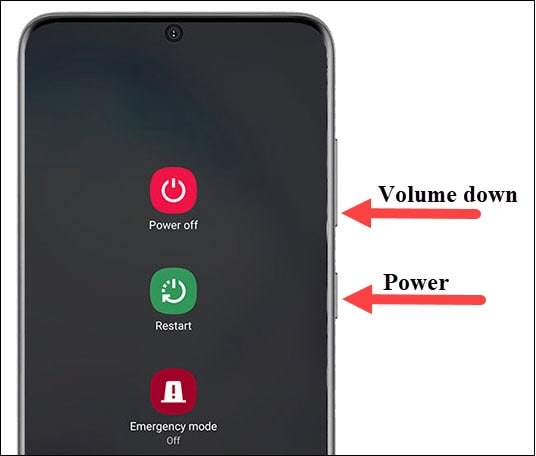
Solution 3 : Démarrer votre appareil Samsung en mode sans échec
Parfois, le problème de gel du logo de démarrage de votre Samsung Galaxy lors du redémarrage peut être causé par des applications défectueuses. Dans cette situation, il est préférable de supprimer les applications problématiques de votre appareil. Cependant, il peut être difficile de localiser les applications problématiques dans des conditions normales. C'est pourquoi vous devriez démarrer votre appareil Samsung en mode sans échec en suivant ces étapes :
- Étape 1 : Appuyez simultanément sur les boutons "Power" et "Volume Bas" pendant environ 3 secondes. Une fois que le menu d'alimentation apparaît, maintenez enfoncé l'option "Éteindre".
- Étape 2 : Lorsque "Éteindre" devient "Redémarrer en mode sans échec", appuyez dessus pour démarrer votre appareil en mode sans échec. Vous pouvez quitter le mode sans échec en redémarrant votre appareil.
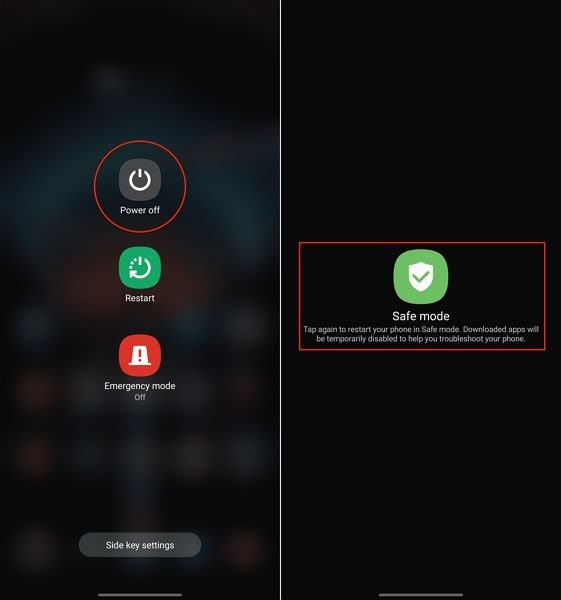
Solution 4 : Mettre votre Samsung en mode de récupération et effacer la partition de cache
Une partition de cache pleine peut également provoquer des blocages de votre appareil. Si vous souhaitez la vider, vous devrez activer le mode de récupération sur votre appareil. Soyez prudent lorsque vous effectuez cette réparation. Voici les étapes pour activer le mode de récupération et effacer la partition de cache :
- Étape 1 : Éteignez votre appareil Samsung Galaxy en utilisant le bouton "Power". Ensuite, maintenez les boutons "Power" et "Volume Haut" enfoncés. Continuez à les maintenir enfoncés jusqu'à ce que votre appareil passe en mode de récupération.
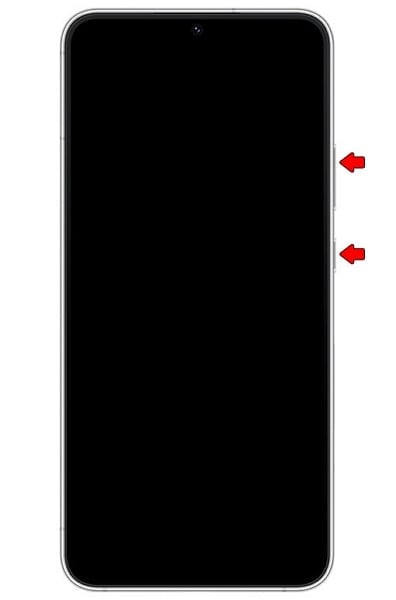
- Étape 2 : Maintenant, utilisez les touches de volume pour trouver l'option "Effacer la partition de cache" et sélectionnez-la à l'aide de la touche "Power". Ensuite, effacez la partition de cache en sélectionnant "Oui". Ensuite, quittez le mode de récupération en sélectionnant l'option "Redémarrer le système maintenant".
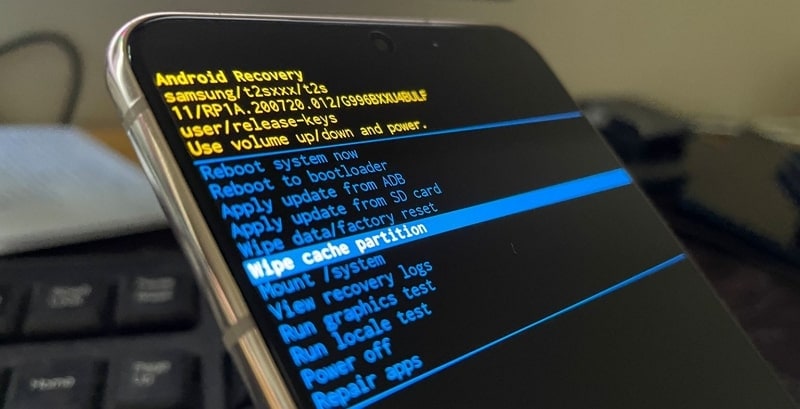
Solution 5 : Essayez le logiciel pour réparer le système Samsung à débloquer Samsung bloquée sur écran de démarrage
Si aucune solution n'a fonctionné jusqu'à présent, vous devrez trouver un outil de réparation système Android spécialisé. Le meilleur outil pour réparer un téléphone Samsung Galaxy gelé est Wondershare Dr.Fone. Il s'agit d'une boîte à outils complète pour résoudre tous les types de problèmes système Android. Ces problèmes incluent l'écran noir de la mort, l'écran gelé, les boucles de démarrage, et bien d'autres.
De plus, Wondershare Dr.Fone fonctionne avec plus de 6000 appareils Android de différentes marques. Avec cet outil, vous pouvez réparer n'importe quel appareil Android fonctionnant sous Android 2.1 et versions ultérieures.


Dr.Fone - Réparation du système (Android)
Réparation d'Android en un clic
- Réparer un téléphone coincé dans une boucle de démarrage
- Corriger divers problèmes liés au système Android, comme l'écran noir de la mort
- Prend en charge tous les modèles Samsung courants, y compris le Samsung S22/A51
- Taux de réussite élevé dans la résolution des problèmes Android
- Rétablir le système Android à la normale. Aucune compétence n'est requise
Partie 3 : Sauver les données sur votre Samsung Galaxy bloqué 
Récupération de données sur les téléphones intelligents, que ce soit sur les systèmes d'exploitation Android, iOS ou Windows est une affaire qui nécessite généralement l'utilisation d'une application externe pour aider à récupérer les données perdues. L'un des meilleurs de ces outils renommés de récupération de données pour les téléphones intelligents Android comme Samsung Galaxy est Dr.Fone - Récupération de données (Android).

Dr.Fone - Récupération de données (Android)
1er logiciel du monde de récupération des tablettes et smartphones Android.
- Récupérer les données Android en scannant votre téléphone et tablette Android directement.
- Prévisualiser et récupérez sélectivement ce que vous voulez à partir de votre téléphone et tablette Android.
- Il prend en charge de différents types de fichiers, y compris WhatsApp, messages, contacts, photos, vidéos, audio et documents.
- Il prend en charge 6000+ Modèles des appareils Android et Divers OS Android.
Utilisation de Dr.Fone - Récupération de données (Android) cassé est pas une affaire difficile, au fait, il faut juste de suivre quelques étapes simples, comme illustré ci-dessous.
- Étape 1. Pour commencer, téléchargez Dr.Fone sur votre PC a partir le site officiel de Wondershare. Installez et lancez l'application sur votre PC.
- Étape 2. Deuxièmement, connectez votre téléphone Samsung Galaxy Android avec votre ordinateur à l'aide d'un câble USB. Assurez-vous que votre téléphone est détecté par l'ordinateur en utilisant un câble USB robuste. Puis choisissez Récupérer Android.
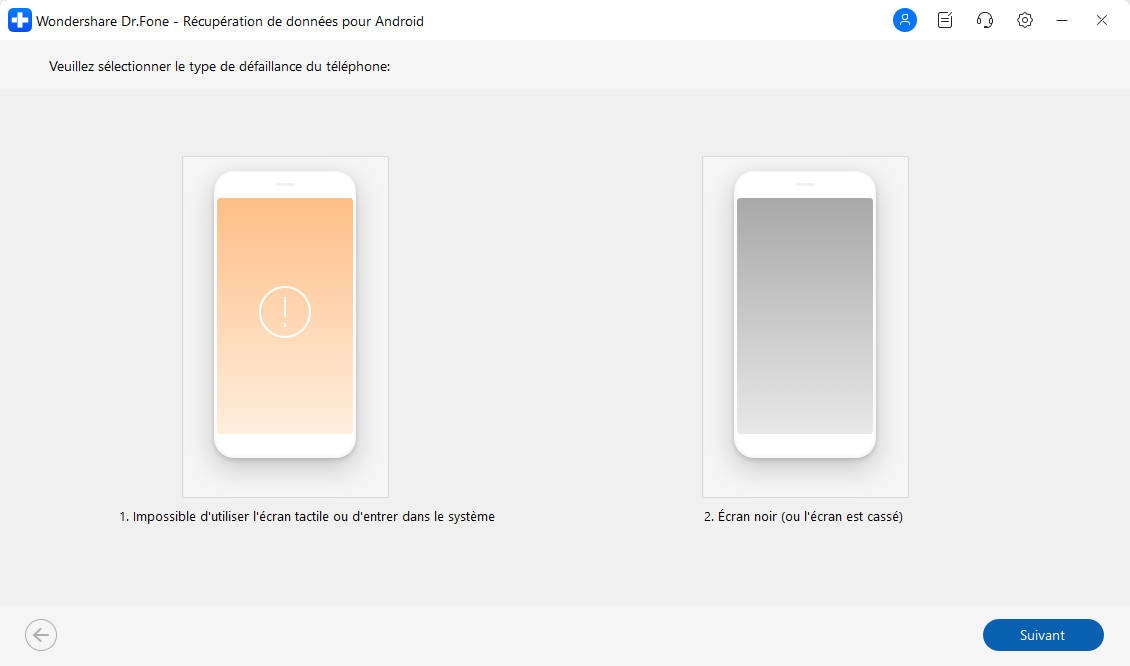
- Étape 3. Une fois que votre téléphone Galaxy est connecté avec votre ordinateur, accédez aux paramètres du téléphone, ouvrez Applications / Développement/Débogage USB et cliquez sur la case à cocher pour activer le débogage USB.
- Étape 4. Sur votre PC, cochez les cases avec les données que vous souhaitez récupérer, par exemple, des messages, des contacts ou tout. Maintenant commencer une analyse des fichiers sur votre ordinateur, en cliquant sur le bouton “Commencer l’analyse” au bas de l'interface du Dr.Fone. En cliquant scan, l'application récupère toutes les données perdues dans votre téléphone, plutôt que toutes les données que vous aviez sélectionné précédemment dans les cases à cocher pour la récupération.
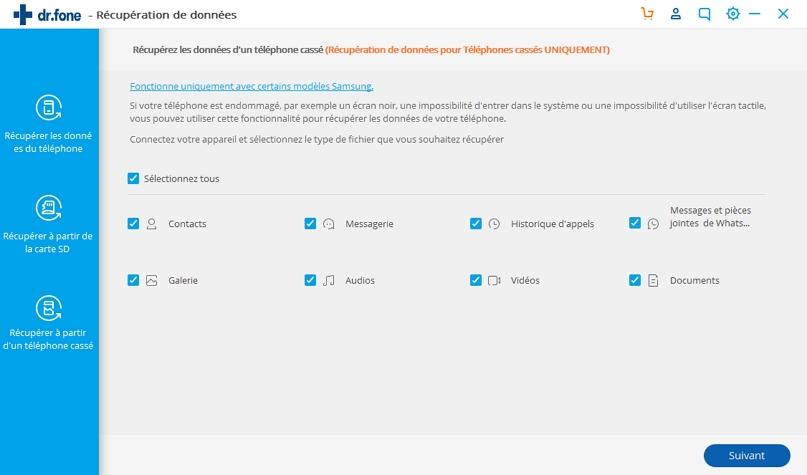
- Étape 5. Enfin, prévisualisez toutes les données récupérées sur votre PC et créez une sauvegarde de ces fichiers dans l'ordinateur.
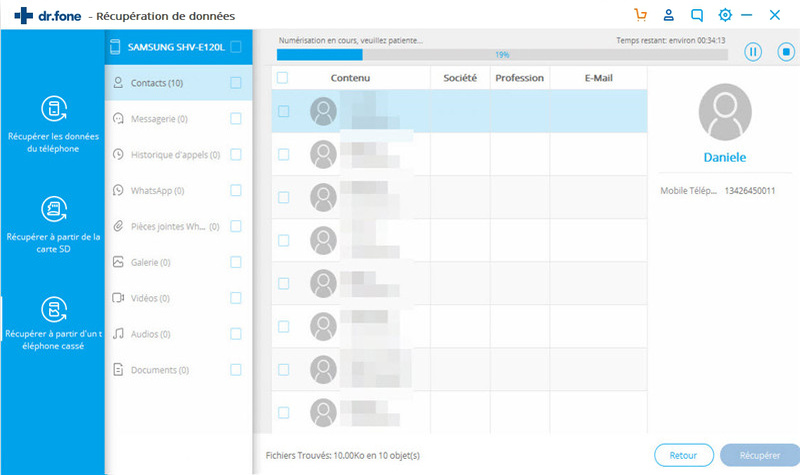
Partie 4 : Conseils utiles pour éviter le gel de votre Samsung Galaxy
Comme mentionné plus haut, le gel des smartphones Samsung Galaxy au démarrage est généralement un problème lié au genre d'applications que vous installez dans votre téléphone Galaxy. Voici quelques conseils qui vous aideront à prévenir un futur gel sur votre téléphone intelligent Samsung.
1. Evitez toujours les applications d’installation provenant de sources inconnues. En fait, n’installez pas des applications tierces si vous avez la possibilité de télécharger une application authentique sur Play Store. Les applications tierces non seulement prédisposent votre téléphone au gel, mais aussi viennent avec des annonces nauséabondes parfois.
2. Désactivez tous les processus qui réduisent les performances de votre téléphone intelligent Galaxy. Cela comprend des animations, et de nombreuses applications qui se chargent en permanence sur votre téléphone. Rappelez-vous, les téléphones surchargés prennent longtemps pour démarrer.
3. Nettoyez de temps en temps la RAM de votre téléphone et nettoyez les caches. Cela permet de libérer de la mémoire et accélère le démarrage. Heureusement pour Galaxy et tous les téléphones Android, vous pouvez télécharger des applications pour effectuer cette tâche pour vous.
4. Si votre téléphone Galaxy dispose d'un utilitaire 'désactiver bloatware', utilisez-le pour désactiver les applications que vous n'utilisez pas sans avoir à les désinstaller. Cela signifie que les applications sont en dormance et n’utilisent pas les ressources du système dont vous aurez un démarrage plus rapide et des performances accrues. Le Samsung Galaxy S8 a cet utilitaire.
5. Un autre utilitaire utile surtout pour les téléphones Samsung Galaxy avec des batteries non amovibles comme le S6 est la ' Bascule de redémarrage forcé', forcer un redémarrage lorsque vous détectez des signes de gel sur votre téléphone Galaxy pourrait aider à le restaurer. Cela peut simplement être fait en appuyant sur les boutons d'alimentation et de volume et de les maintenir pendant environ 8 secondes et votre téléphone galaxie redémarre automatiquement.
6. Optimisez votre téléphone Galaxy en utilisant des applications optimiseurs pour Android pour accélérer les performances. Par exemple, vous pouvez utiliser 'Clean Power' de Google Play Store.
7. Évitez d'utiliser votre téléphone Galaxy quand il surchauffe ou quand il est en charge.
8. Utiliser la mémoire externe pour les applications en magasin et autres fichiers multimédias. Évitez de remplir la mémoire interne des téléphones.
Alors, maintenant vous savez comment facilement résoudre le problème de congélation sur votre appareil Samsung Galaxy, et avec ces conseils donnés ci-dessus, vous pouvez pratiquement éviter toutes les instances futures du gel sur tous vos appareils Samsung Galaxy.
Conclusion
En conclusion, si vous rencontrez un problème de gel sur votre téléphone Samsung Galaxy, ne paniquez pas. Il existe plusieurs solutions efficaces pour remettre votre appareil en marche. Cela inclut le refroidissement de votre téléphone, la réalisation d'une réinitialisation logicielle, l'utilisation du mode sans échec et l'effacement de la partition de cache.
Si vous recherchez une solution fiable et conviviale qui résout un large éventail de problèmes, nous vous recommandons vivement d'utiliser Wondershare Dr.Fone. Avec son interface intuitive et ses fonctionnalités puissantes, ce logiciel offre une boîte à outils complète pour diagnostiquer et résoudre divers problèmes avec votre téléphone Samsung Galaxy S22/A51, y compris le gel et l'absence de réponse.
Problèmes Samsung
- Problèmes de téléphone Samsung
- 1. Réparer l'échec de la caméra Samsung
- 2. Réparer le gel de Samsung
- 3. Réparer le Samsung S7 qui ne s'allume pas
- 4. Réparer le Samsung Brick
- 5. Réparer le Samsung S6 qui ne s'allume pas
- 6. Réparer le clavier Samsung arrêté
- 7. Réparer le Samsung S5 qui ne s'allume pas
- 9. Télécharger et installer le ROM Samsung
- 10. Télécharger le firmware Samsung
- 11. Réparer la mort subite de Samsung
- 12. Réparer le téléphone bloqué sur le logo Samsung
- 13. Réparer le Samsung gelé au démarrage
- 15. Réparer le Samsung S3 qui ne s'allume pas
- 18. Réparer le Samsung S10 qui ne s'allume pas
- 19. Réparer le Samsung Galaxy S7
- Problèmes d'écran Samsung
- 1. Réparer l'écran tactile non réactif
- 2. Réparer l'écran noir après une chute
- 3. Résoudre le problème d'écran bloqué sur le démarrage
- 4. Réparer les problèmes d'écran du Samsung Fold
- 5. Réparer l'écran noir du Samsung
- 7. Réparer la moitié de l'écran non fonctionnel
- 8. Réparer le Samsung bloqué sur le démarrage
- 11. Réparer le Samsung bloqué sur l'écran de charge
- 12. Résoudre le problème de blackout de la TV Samsung
- 13. Réparer l'écran non fonctionnel du Samsung Flip
- Problèmes de tablette Samsung
- 1. Réparer les problèmes de tablette Samsung
- 2. Réparer le Samsung bloqué sur le logo
- 3. Réparer la tablette Samsung qui ne s'allume pas
- 4. Réparer l'écran tactile non réactif
- Mise à jour Samsung
- Astuces utiles pour Samsung
- ● Gérer/transférer/récupérer des données
- ● Déverrouiller l'écran/activer/verrouiller FRP
- ● Réparer la plupart des problèmes iOS et Android
- Essai Gratuit Essai Gratuit Essai Gratuit



















Blandine Moreau
staff Éditeur
Generally rated4.5(105participated)